Her er hva som er annerledes om Windows 10 for Windows 8-brukere

Windows 10 er ikke bare en stor forandring for Windows 7-brukere. Det har vært noen store endringer i filosofien siden Windows 8. Windows 10-berøringsgrensesnittet er nå veldig forskjellig og mer integrert med skrivebordet.
Enten du har brukt Windows 8 på en stasjonær PC, på en nettbrett eller på en "To-i-ett" -enhet, finner du mange endringer. Tablet-brukere vil se de største endringene.
Windows 10 gjenoppretter Sanity for Desktop-brukere
RELATED: Her er det som er annerledes om Windows 10 for Windows 7-brukere
Windows 10 fortsetter et mønster av Microsoft som trekker seg tilbake fra originalen visjon av Windows 8. Hvor Windows 8 tvang deg til å starte opp på Start-skjermen og eliminere Start-knappen, ble Windows 8.1 lagt til boot-to-desktop-funksjonalitet og Start-knappen. Windows 8.1 Update lagde enda mer musbaserte kontroller.
Windows 10 går videre, gjenoppretter popup-startmenyen for desktop-brukere. Sjarmen bar og "app switcher" varme hjørner er eliminert. Alle de nye "universelle appene", kalt "Metro apps", "Moderne apps" eller "Store apps" i Windows 8, kjører nå i Windows på skrivebordet. De kan styres og brukes akkurat som vanlige stasjonære applikasjoner. Det er en "tablettmodus" optimalisert for berøringsenheter, men Windows 10 tvinger deg aldri til denne modusen på en stasjonær PC. Touchpad-bevegelser har blitt omtalt, så du vil ikke ende opp med å se sjarmen etter et uhell å skyve fingeren fra høyre side av pekefeltet. I stedet for to forskjellige versjoner av Internet Explorer, er det nå en nettleser som heter "Microsoft Edge."
Du trenger ikke lenger å hoppe gjennom alle disse hoops for å aktivere oppstart på skrivebordet eller installere en startside fra tredjepart, og du gjør heller ikke må deaktivere de ubehagelige musebaserte hjørnene. Du trenger heller ikke å endre standardappene til forskjellige bilde- og PDF-seere - de nye stilige applikasjonene åpnes nå i Windows på skrivebordet, i stedet for å rive deg bort til et annet grensesnitt. Hvis du er vant til et skrivebordssnitt, vil Windows 10 virke mye mer naturlig enn Windows 8.
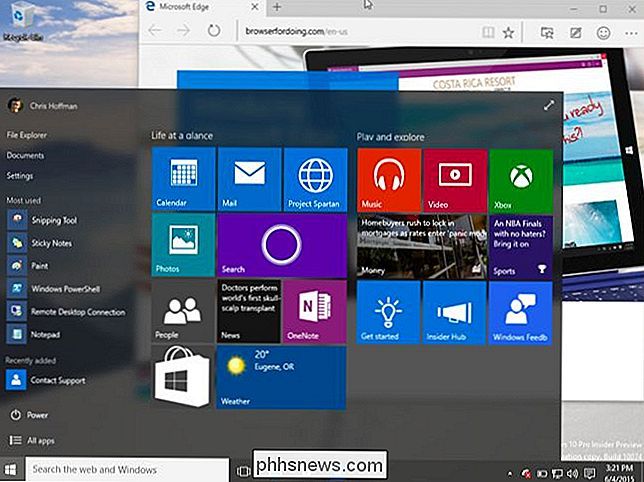
Forbedringer for Desktop-brukere
Windows 10 tilbyr også betydelige forbedringer for desktop-brukere over Windows 8. Task View-funksjonen gir endelig integrerte virtuelle skrivebord til Windows, noe som gir Windows-brukere hva Linux- og Mac-brukere har hatt i lang tid. Selv om du ikke vil bruke virtuelle skrivebord, gir dette et Exposé-lignende grensesnitt som viser alle dine åpne Windows.
Andre endringer inkluderer også forbedringer til kommandoprompt. Det er integrert Game DVR-funksjonalitet for opptak og streaming av PC-spill, DirectX 12-teknologi. Enhancements to Snap gjør det mulig å snap skrivebordsvinduer i et 2 × 2 rutenett og raskere snapvinduer.
Integrasjonen av de nye "universelle applikasjonene" på skrivebordet betyr at du kanskje vil bruke dem ved siden av de tradisjonelle Windows-skrivebordsprogrammene . Tiden vil fortelle hvor mange mennesker vil bry seg om disse.
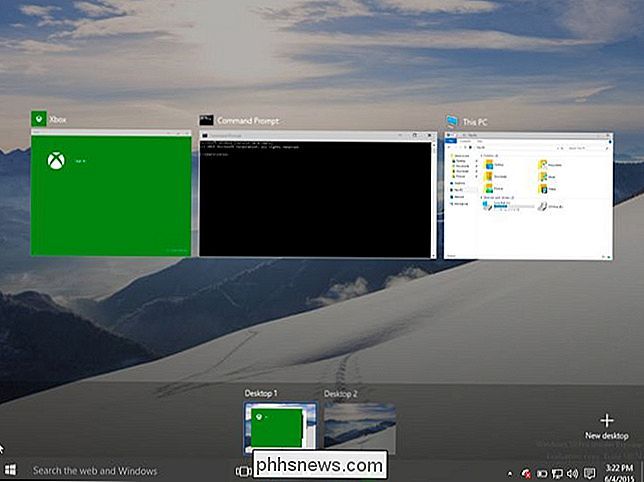
OneDrive-endringer
RELATERT: Hvordan Windows 8.1 integrerer SkyDrive overalt
Hvis du har blitt vant til måten OneDrive fungerer på i Windows 8.1, kan bli skuffet. I stedet for å laste ned alle filene i skylagring, viser OneDrive på Windows 8.1 "placeholder" -filer. De vil bli lastet ned automatisk når du åpner dem med et program i Windows, eller prøver å åpne dem. Du kan også velge å gjøre noen filer tilgjengelige offline før gangen.
Microsoft endret ting i Windows 10. OneDrive vil fungere akkurat slik det gjorde på Windows 7. Som med konkurrerende tjenester som Dropbox og Google Drive, er plassholderfiler ikke mer . Du må velge hva du skal synkronisere på forhånd. Microsoft sa at de gjorde dette fordi stedholderfilene i Windows 8.1 var buggy og inkompatible med noen Windows-skrivebordsprogrammer.
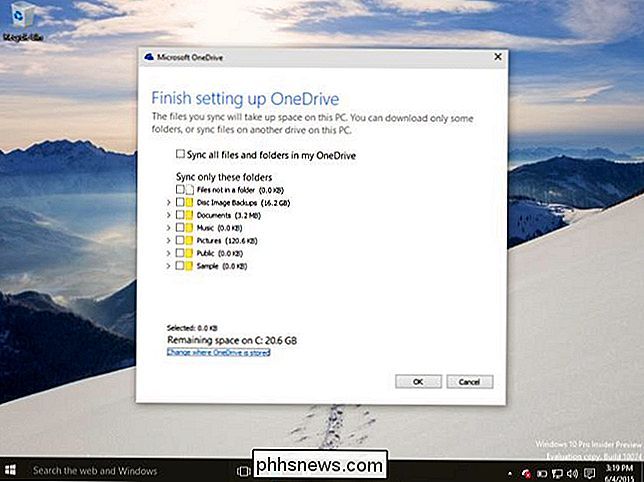
Det redesignede berøringsgrensesnittet
Berøringsbrukere vil ha det største støtet med Windows 10. Kjente grensesnittelementer som sjarmenes bar og app switcher er nå helt borte. I stedet for et nytt "Modern" grensesnitt og et skrivebord som sitter ved siden av hverandre, er alt integrert i et enkelt grensesnitt.
Den gamle "Moderne" appbryteren er ikke lenger der. Sveip inn fra venstre på en tavle, og du vil se de samme Task View-grensesnitt-skrivebordsbrukere se, som lar deg velge et åpent vindu. Microsoft bruker samme grensesnitt på begge steder, i stedet for å tilby to forskjellige applikasjonsbrytere, som det gjorde på Windows 8.
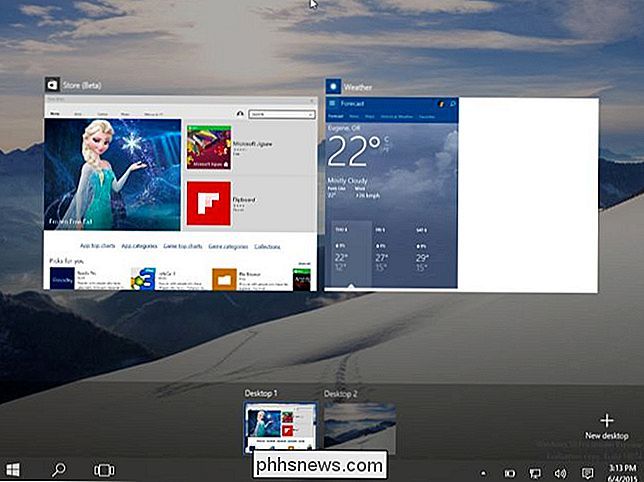
Sjarmenes bar er også borte. Sveip inn fra høyre, og du får se varslingssenteret, noe som gir noen snarveier til vanlige innstillinger nederst i varslene.
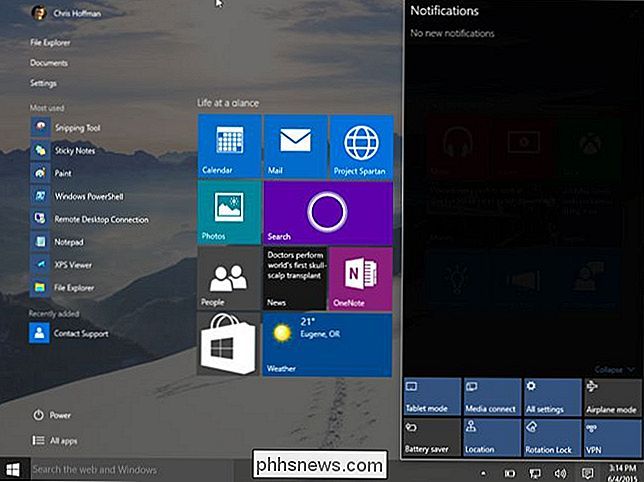
Siden sjarmenes bar er borte, er universelle apper ikke lenger avhengige av det for søket, deling eller innstillingsfunksjonalitet. Nye universelle apper har integrert "Søk", "Del" og "Innstillinger" -knappene som er innebygd i grensesnittet hvis de trenger dem, akkurat som på Android og iOS. "App barer" full av skjulte innstillinger er også borte, i stor grad erstattet av "hamburger menyer" som vises øverst til venstre på applikasjonene.
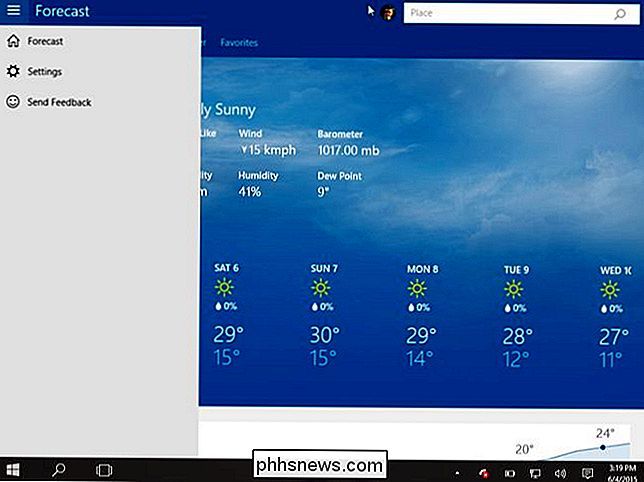
Det er fortsatt en spesiell "Tablet Mode" som gjør brukergrensesnittet mer ideelt for berøringsbaserte tabletter. På tabletter uten mus og tastaturer vil dette bli aktivert automatisk. På 2-i-1-enheter blir denne modusen automatisk aktivert når du kobler enhetens tastatur takket være "Continuum." Du kan også velge å manuelt bytte Tablet Mode på og av fra innstillingsgenveien nederst på meldingssenteret.
Aktiver Tablet Mode, og du vil ha et mer Windows 8-stil grensesnitt. Start-knappen gir nå en fullskjermversjon av Start-menyen. Apper du åpner åpnes i fullskjermmodus - selv tradisjonelle skrivebordsapplikasjoner - og du kan sveipe ned fra toppen for å få dem til hver side av skjermen, akkurat som i Windows 8.
I motsetning til Windows 8, på oppgavelinjen holder seg fast. Men det går i en super lettvektsmodus uten noen applikasjonsikoner på den som standard, og den vil ha en global tilbakeknapp - som på Android.
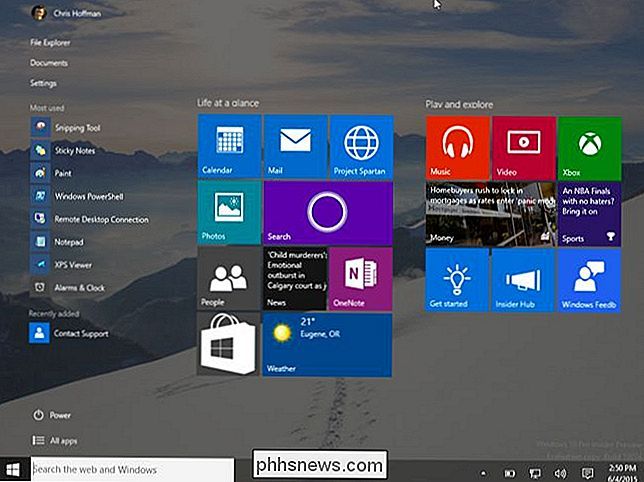
Windows 10 er en kurskorreksjon etter Windows 8, og det er mye mer hjemme på en stasjonær PC. Brukerne av tavle- og berøringsenheter finner et grensesnitt som fungerer annerledes, men det gir mye mer mening når du bytter mellom berøring og mus og tastaturmodus på 2-i-1-PCer.

Hvorfor du ikke bør være vert for et åpent Wi-Fi-nettverk uten et passord?
Wi-Fi-nettverk er åpne, er fortsatt for vanlige. Situasjonen har blitt bedre etter hvert som trådløse routerprodusenter begynte å sende med trådløse passord aktivert som standard, men det er fortsatt for mange usikrede Wi-Fi-nettverk der ute. Hvis du har et åpent Wi-Fi-nettverk, kan det føre til en rekke problemer for deg, om du prøver å gjøre en god gjerning ved å dele forbindelsen eller bare ikke ha opprettet et passord ennå.

Slik deaktiverer du hurtigtastet på tastaturet i Windows 8 og 10
Du har kanskje lagt merke til at ikonet for Windows Touch-tastatur i mystisk stil fortsatt vises i systemstatusfeltet (eller det faktiske tastaturet dukker opp ). Hvis du er så irritert av fantomutseendet som vi er, vil du definitivt dra nytte av denne enkle løsningen for å banke den permanent. Hvorfor vises berøringsnøkkelbordet?



